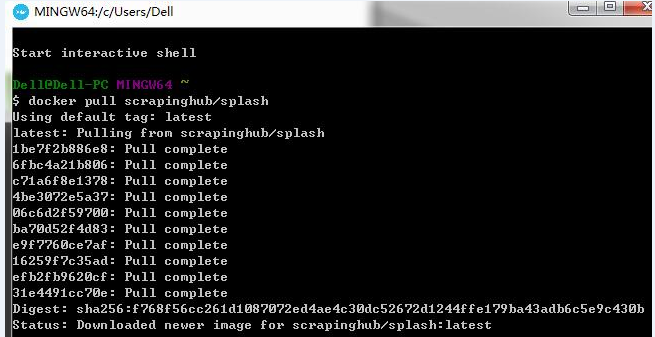一、序言
Docker在安装完成后,默认镜像下载地址是国外的,在当前国内特殊的网络环境下,镜像下载是十分耗时的,为了克服跨洋网络延迟,能够快速高效下载Docker镜像,所以,国内的开发者们纷纷搭建了国内的镜像源,我们一般称之为加速器。
二、配置阿里云加速器
国内的镜像加速器众多,我选择了下载速度较快的阿里云加速器。另外还有几款加速器下载速度也是不错的,如网易的163 docker镜像、ustc镜像等等。
docker 安装不在说明,百度有一堆教程,也可以看我的另一篇文章(CentOS 安装 Docker)这里就直接从docker安装完成后开始阐释,
1、登陆阿里开发者平台:
打开 阿里开发者平台 网站,支付宝、淘宝账户均可登陆,网站链接如下:https://dev.aliyun.com/search.html/
2、点击“创建我的容器镜像”
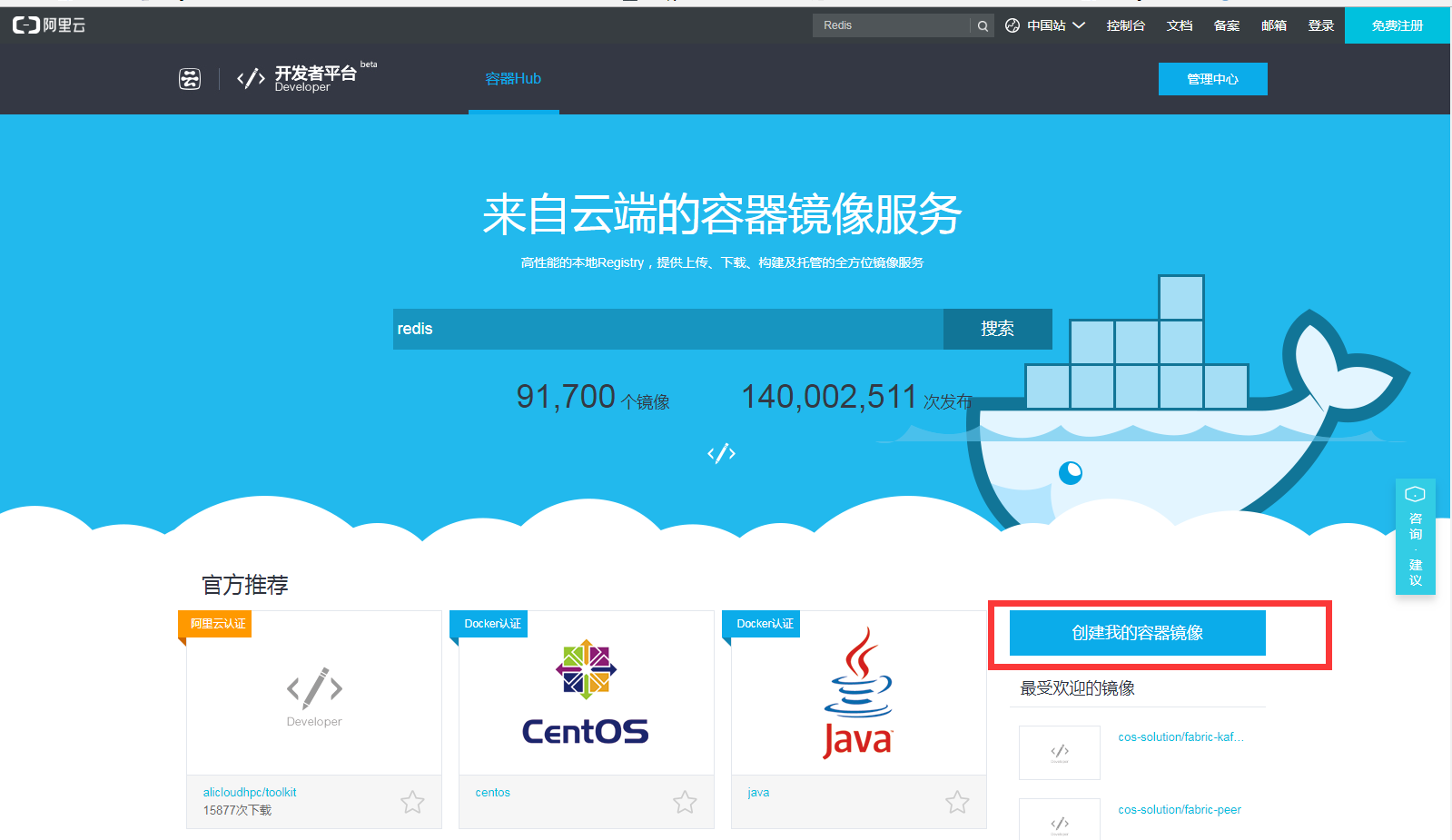
3、登陆后,进入Docker 镜像仓库
选择 产品与服务 > 容器镜像服务 > 镜像加速器 ,这里会生成专属你的加速器地址:
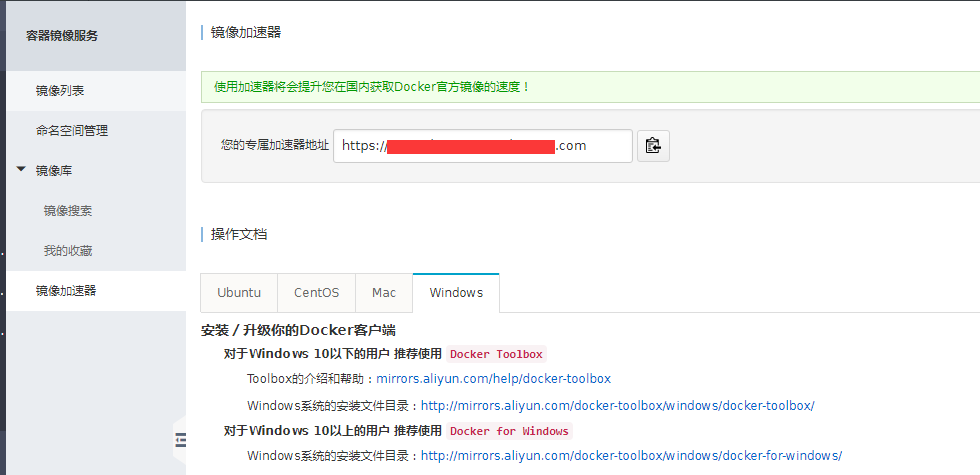
4、运行 Kitematic (Alpha)
出现界面后,选择左下角 DOCKER CLI  图标,出现Shell界面:
图标,出现Shell界面: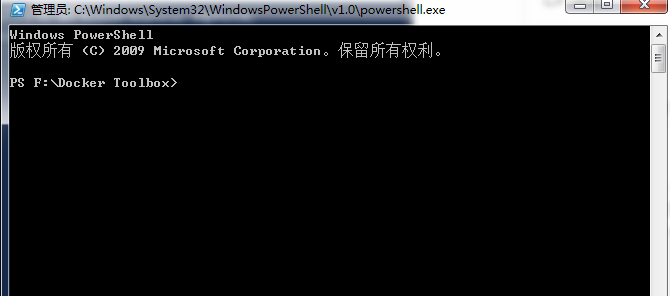
5、修改加速器命令
1、docker-machine ssh default
2、sudo sed -i "s|EXTRA_ARGS='|EXTRA_ARGS='--registry-mirror= 你的阿里云加速地址 |g" /var/lib/boot2docker/profile
3、exit
4、docker-machine restart default
这样重启Docker后就可以用国内的镜像源来进行下载镜像了。
6、测试镜像下载
修改加速器地址后,这里只用了30秒就下载完成了, 未修改前,耗时半个小时。